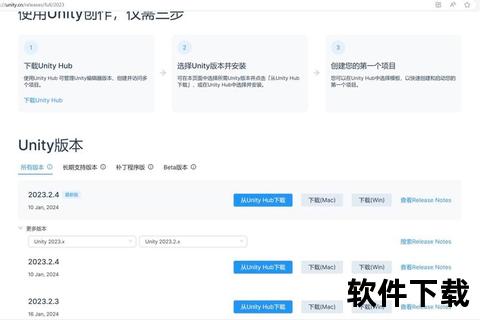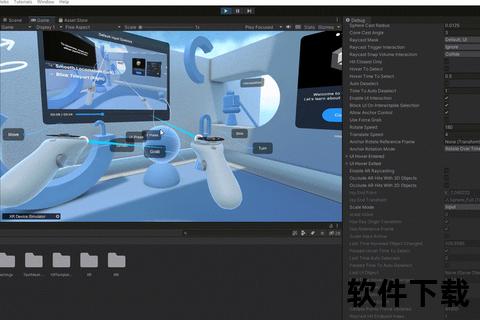在数字内容创作领域,Unity3D凭借其跨平台支持与强大的功能,成为开发者构建游戏、虚拟现实及交互应用的首选工具。本文将系统讲解如何安全获取最新版本Unity3D、完成安装配置,并解析其核心功能与用户反馈,为不同需求的读者提供实用参考。
一、Unity3D的核心优势与适用场景
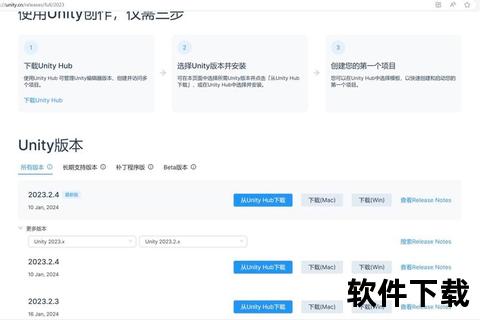
Unity3D不仅是一款游戏引擎,更是一个覆盖多领域的开发平台,其特点可归纳为以下几点:
1. 跨平台兼容性:支持PC、移动端(iOS/Android)、主机(PlayStation/Xbox)及AR/VR设备的一键发布。
2. 可视化编辑界面:拖拽式操作降低编程门槛,适合新手快速上手。
3. 资源商店(Asset Store):提供海量模型、插件与脚本,加速开发流程。
4. 活跃的开发者社区:官方论坛与第三方教程覆盖从入门到精通的各类问题。
适用人群:独立游戏开发者、企业技术团队、教育机构及数字艺术创作者。
二、官方下载与安装全流程解析
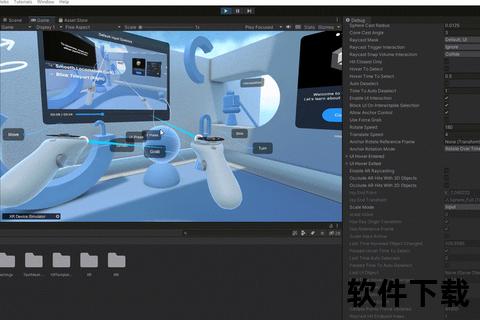
1. 获取最新版本安装包
步骤一:访问[Unity官网],点击导航栏“Download”选项。
步骤二:选择“Unity Hub”下载(推荐)——该工具可管理多个Unity版本及项目依赖。
步骤三:根据系统类型(Windows/macOS)下载对应安装程序。
注意事项:
避免通过第三方平台下载,以防捆绑恶意软件。
安装前关闭杀毒软件,避免误拦截(安装完成后可重新启用)。
2. 安装配置指南
运行安装程序:双击下载的UnityHubSetup文件,按提示完成基础安装。
登录与许可证激活:
打开Unity Hub后,使用Unity账号登录(若无账号需官网注册)。
在“许可证”页面选择个人免费版或专业版(企业需付费订阅)。
安装编辑器与模块:
在“Installs”标签页点击“Add”,选择最新LTS(长期支持)版本。
勾选目标平台模块(如Android Build Support需额外SDK)。
三、从零开始:创建首个Unity项目
1. 项目初始化
打开Unity Hub,点击“New Project”,选择模板(如3D Core)。
设置项目名称与存储路径,点击“Create”进入编辑器界面。
2. 基础功能模块速览
场景编辑器(Scene View):拖拽模型、调整光照与摄像机角度。
层级面板(Hierarchy):管理场景中的游戏对象(GameObject)。
检视面板(Inspector):修改对象属性(如位置、材质、脚本参数)。
资源文件夹(Assets):存储模型、脚本、音频等文件。
3. 脚本编写与交互实现
在Assets目录右键创建C脚本,双击使用Visual Studio编辑。
示例代码:控制物体旋转
csharp
using UnityEngine;
public class RotateObject : MonoBehaviour {
public float speed = 30f;
void Update {
transform.Rotate(Vector3.up speed Time.deltaTime);
将脚本拖拽至目标物体,运行场景即可查看效果。
四、安全性与技术保障
1. 官方验证机制:
所有安装包均通过SHA-256加密签名,用户可在属性面板查看数字证书。
2. 隐私保护:
Unity明确声明不收集用户项目数据,账号信息采用SSL加密传输。
3. 防病毒兼容性:
若安装过程触发安全警告,可添加UnityHub.exe至杀毒软件白名单。
五、用户评价与改进建议
根据G2与Capterra平台统计,Unity3D的综合评分为4.5/5,优缺点如下:
正面反馈:
“Asset Store节省了大量开发时间。”(独立开发者,2023)
“跨平台部署功能让产品上线周期缩短30%。”(中型游戏公司CTO)
改进建议:
学习曲线较陡峭,需更多中文教程支持。
部分插件兼容性有待优化(如某些AR工具包)。
六、未来展望:Unity3D的技术演进方向
1. AI集成:通过Muse和Sentis工具包实现AI生成场景与智能NPC行为。
2. 云协作升级:强化Unity DevOps功能,支持大型团队实时协同开发。
3. 元宇宙生态:深化对VR/AR设备的支持,推动虚拟空间交互标准建立。
无论是独立开发者还是企业团队,Unity3D均提供了从构思到落地的完整解决方案。通过官方渠道获取资源、合理规划学习路径,开发者可最大化发挥其工具价值。随着技术迭代,Unity有望在更多创新领域展现其影响力。